
Inhoudsopgave:
- Stap 1: Onderdelen & Gereedschap
- Stap 2: Over het versterkercircuit dat ik kies om te bouwen
- Stap 3: De NES-controller uit elkaar trekken
- Stap 4: Het overtollige plastic in de controller verwijderen
- Stap 5: Het snoergat vergroten om in de pot te passen
- Stap 6: De Audio Jack-ingangen toevoegen aan de NES-controller
- Stap 7: Een schakelaar toevoegen aan de NES-controller
- Stap 8: De micro-USB-adapter toevoegen aan de NES-controller
- Stap 9: De oplaadmodule aan de batterij bevestigen
- Stap 10: Bedrading van de schakelaar en de USB-adapter
- Stap 11: Een LED toevoegen om aan te geven wanneer de hoofdtelefoonversterker aan/uit is
- Stap 12: De juiste maat uitwerken voor het prototypebord
- Stap 13: Het circuit maken - deel 1
- Stap 14: Het circuit maken - deel 2
- Stap 15: Het circuit maken - deel 3
- Stap 16: Het circuit maken - deel 4
- Stap 17: De draden op hun plaats solderen
- Stap 18: Al die draden aansluiten
- Stap 19: finishing touch
- Auteur John Day [email protected].
- Public 2024-01-30 11:16.
- Laatst gewijzigd 2025-06-01 06:10.



Ik heb nu een paar builds gedaan met NES-controllers (bekijk ze hieronder). Deze keer ben ik erin geslaagd om een hoofdtelefoonversterker aan de binnenkant toe te voegen - geen sinecure als je bedenkt hoeveel ruimte erin zit
De truc was om een li-op batterij (van een oude telefoon) met een laadmodule en spanningsregelaar in één te gebruiken. Dit verminderde de benodigde ruimte voor deze onderdelen en zorgde ervoor dat er voldoende ruimte was voor het circuit, de pot, de LED en de schakelaar.
Draad kan ook veel ruimte innemen in een build als deze, dus ik heb heel dunne computerkabel gebruikt om de hoeveelheid ruimte die het kan innemen te verminderen.
De NES-controller vond ik in een bak met het snoer doorgesneden. Iemand moet gedacht hebben dat de koperen binnenkant meer waard was dan de eigenlijke controller! Het zou geweldig zijn geweest om de knoppen op de controller te kunnen gebruiken, maar dit was gewoon niet mogelijk, dus ik compromitteerde waar ik moest. De Pot is bevestigd aan de kant waar het snoer oorspronkelijk zat, omdat er al een gat was dat ik kon gebruiken en het leek de juiste plek om het toe te voegen. Ik had een van de rode knoopsgaten kunnen gebruiken, maar de knop zou omhoog zijn gestoken en zou ongemakkelijk zijn geweest in een zak.
Je vraagt je misschien nu af, wat is in godsnaam een hoofdtelefoonversterker en waarom heb ik er een nodig! Je telefoon heeft niet echt de kracht om een koptelefoon aan te sturen. Dit hoor je als je naar muziek luistert via de speakers van je telefoon, het geluid klinkt vlak en heeft geen echt bereik. Wanneer u uw hoofdtelefoon op een aparte versterker aansluit, zult u versteld staan van het niveau van hoorbare verbetering in helderheid, detail en dynamiek die u uit uw luidsprekers haalt.
Dus zonder verder oponthoud - laten we aan de slag gaan
Andere koptelefoonversterkers die ik heb gemaakt
Maak je eigen hoofdtelefoonversterker V1
Maak een hoofdtelefoonversterker V2
Mini-hoofdtelefoonversterker
Projecten met NES-controllers
Variabele voeding V2
Lichte Theremin in een NES-controller - 555 Timer
NES-controller nachtlampje V2
NES-controller nachtlampje in hars
Stap 1: Onderdelen & Gereedschap




Onderdelen:
1. NES-controller - Je kunt goedkope exemplaren kopen op eBay
2. 10K duel bende Potentiometer - eBay
3. Potentiometerknop - eBay
4. 2 X 18K-weerstand - eBay
5. 4 X 68K-weerstand - eBay
6. 47K-weerstand - eBay
7. 3 mm LED - eBay
8. NE5532 IC - eBay (10 IC's voor iets meer dan een dollar!)
9. 8-pins contactdooshouder - eBay
10. SPDT-schakelaar - eBay
11. 3 X 4.7uf condensator - eBay
12. 2 X 22pf keramische condensator - eBay
13. 3 X 220uf condensator - eBay
14. 2 x 3,5 mm stereo jack-aansluiting - eBay
15. Prototypebord - eBay
16. 3.7 li-po-batterij - eBay of koop er een van een oude telefoon
17. 3.7v oplader en spanningsregelaarmodule - eBay
18. Micro-USB-adapter - eBay
19. Draden. Ik heb een dunne computerlintkabel gebruikt die je gratis kunt ophalen bij je plaatselijke e-waste of die je op eBay kunt kopen
Gereedschap
1. Soldeerbout
2. Boor. Het is ook goed om een getrapt boorstuk te hebben om de gaten te maken (ik heb onlangs een set voor mezelf en ik ben er dol op)
3. Draadknippers
4. Dremel (niet noodzakelijk maar altijd handig
5. Exacto-mes
6. Gebruikelijke schroevendraaiers, kruiskopkoppen enz.
7. Epoxylijm
Stap 2: Over het versterkercircuit dat ik kies om te bouwen
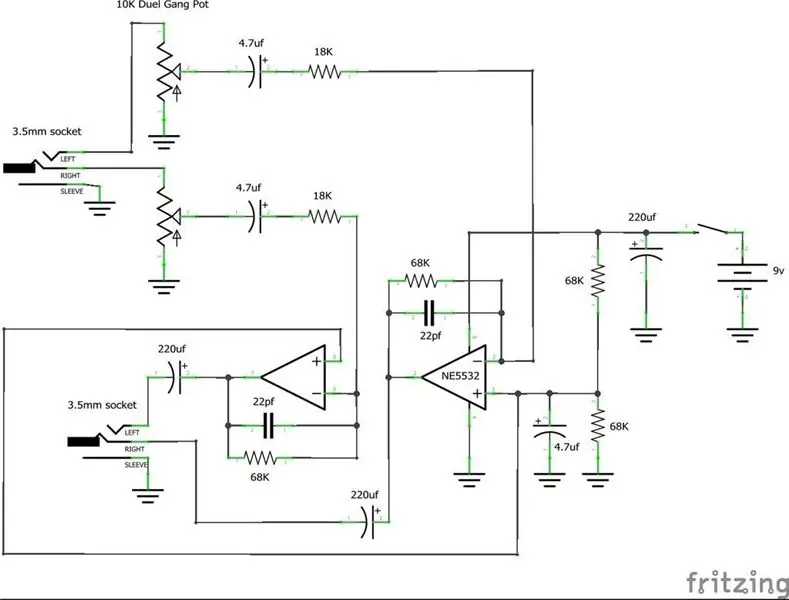

De versterker is gebouwd met behulp van opamp 5532. De opamp is een apparaat met weinig vervorming en weinig ruis, dat belastingen met een lage impedantie naar een volledige spanningszwaai kan sturen met behoud van een lage vervorming. Bovendien is hij volledig kortsluitvast. Ik heb de datasheet op de opamp bijgevoegd voor het geval iemand geïnteresseerd is.
Het andere positieve aan deze opamp is dat hij goedkoop is, je hebt er maar 1 nodig voor het circuit en je hoeft je geen zorgen te maken over virtuele gronden of proberen de ingangs- en uitgangsgronden te scheiden.
Als je voor het eerst naar het schema kijkt, lijkt het misschien dat er 2 opamp-IC's zijn. Er is er eigenlijk maar één en is op deze manier gedaan, zodat het gemakkelijker te ontwerpen is. Het eindresultaat is een draagbaar apparaat van hoge kwaliteit en hoge prestaties dat relatief eenvoudig te bouwen is en de manier waarop u naar muziek luistert vanaf uw telefoon zal veranderen.
Zorg ervoor dat je ook eerst het circuit breadboard. Niets erger dan te denken "je hebt dit", alles op zijn plaats solderen en dan beseffen dat je het verknoeid hebt!
Stap 3: De NES-controller uit elkaar trekken




De eerste stap is om de NES-controller uit elkaar te halen.
Stappen:
1. Verwijder de 6 schroeven aan de achterkant van de controller en bewaar ze op een veilige plaats
2. Verwijder de printplaat en het snoer. Het snoer is om een paar stukjes plastic in de controller gewikkeld, dus je moet dit afwikkelen
3. Verwijder de printplaat en alle knoppen. Bewaar de knoppen met de schroeven - ergens veilig
4. Mijn controller was behoorlijk vies, dus ik heb hem goed gewassen in een sopje
Stap 4: Het overtollige plastic in de controller verwijderen



In de controller bevinden zich plastic hoekstukken, beugels en andere kleine stukjes die u moet verwijderen. Je moet zoveel mogelijk ruimte in de controller maken om de elektronica erin te kunnen passen. Zorg er echter voor dat u geen van de schroefbevestigingen verwijdert of dat u de behuizing wilt kunnen sluiten!
Stappen:
1. Gebruik eerst een paar platte draadknippers en knip al het verhoogde plastic weg dat u in de behuizing ziet.
2. U moet ook het plastic rond de knoppen verwijderen.
3. Verwijder eventuele inzetstukken aan de binnenkant van de behuizing
4. U moet ook het kleine beetje overtollig plastic verwijderen dat het kabelgat ondersteunde. Ik heb er gewoon een exacto mes overheen gehaald en voorzichtig het overtollige plastic verwijderd
5. De enige dingen die in de controller moeten staan, zijn de schroefbevestigingen.
6. Ruim de verwijderde plastic delen op, zodat er geen kleine stukjes naar boven komen - u wilt dat de binnenkant van de behuizing zo plat mogelijk is
Stap 5: Het snoergat vergroten om in de pot te passen




Stappen:
1. Het gat waar het snoer uit kwam, moet worden vergroot. De beste manier om dit te doen, is door eerst de controllerbehuizing weer in elkaar te zetten.
2. Vergroot het gat met een boortje
3. Maak de controller weer los en plaats de pot in de sectie om er zeker van te zijn dat deze goed past.
4. In dit stadium heb ik ook de belangrijkste componenten in de koffer geplaatst, zodat ik een idee kon krijgen hoe alles in de koffer zal worden ingedeeld.
Stap 6: De Audio Jack-ingangen toevoegen aan de NES-controller



Ik heb er wel aan gedacht om de jack-ingangen toe te voegen aan de 2 rode knoppen op de NES-controller. Ik realiseerde me echter vrij snel dat dit een lastige plek zou zijn om ze te vinden, omdat de jacks zijwaarts zouden uitsteken, wat behoorlijk ongemakkelijk zou zijn in je zak.
Stappen:
1. Buig eerst de poten op de jack-ingangen zoals weergegeven in de afbeeldingen. Dit geeft je wat meer ruimte in de koffer
2. Vervolgens moet u een aantal gaten boren om in de ingangsaansluitingen te passen. Let bij het boren van de gaten in de zijkant van de behuizing op het volgende:
A. De gaten moeten worden geboord zodat de jack-ingangen plat op de bodem van de behuizing kunnen zitten. Hiervoor moeten de geboorde gaten zo hoog mogelijk in de onderkast worden geplaatst.
B. Zorg ervoor dat u rekening houdt met de schroefbevestigingen in de behuizing. Als je de gaten op de verkeerde plaats boort, zitten de steunen in de weg
3. Zet elk van de jack-ingangen op hun plaats vast.
Stap 7: Een schakelaar toevoegen aan de NES-controller



De schakelaar die ik gebruikte was er een die ik had liggen. Ik zou het uit een dode elektronische gadget hebben gehaald. Ik besloot de schakelaar in het "start" -gedeelte op de NES-controller te vinden, wat een passende plaats leek
Stappen:
1. Om de schakelaar op zijn plaats te houden, heb ik een beetje epoxylijm gebruikt. Schakelaars en lijm mengen niet echt, dus gebruik niet veel.
2. Eenmaal droog, test de schakelaar om er zeker van te zijn dat er geen lijm in de schakelaar is gekomen
3. Het "select"-gaatje zal iets later de originele zwarte knop vervangen
Stap 8: De micro-USB-adapter toevoegen aan de NES-controller



De oplaadmodule is geweldig, maar het enige kleine nadeel is dat de USB-uitgang verzonken is, waardoor het moeilijk te gebruiken is in een project als dit. De oplossing is om een mini-USB-adapter toe te voegen. Er zijn duidelijke soldeerpunten op zowel de module als de adapter, dus het aansluiten is een fluitje van een cent
Stappen:
1. Omdat ik de batterij, module en adapter dicht bij elkaar wilde houden (slechts korte stukken draad nodig), besloot ik de adapter dicht bij de potentiometer toe te voegen.
2. Plaats de adapter in de behuizing en markeer waar de USB-ingang de behuizing verlaat
3. Om de kleine sleuf voor de USB-uitgang te maken, boort u eerst een paar kleine gaatjes zoals weergegeven in de afbeelding. De boor moet ongeveer (de breedte van de USB-uitgang) zijn
4. Knip vervolgens het kleine stukje plastic tussen de gaten weg
5. Gebruik een kleine, platte vijl om de sleuf vorm te geven. Neem de tijd en vergroot hem langzaam totdat de USB-uitgang precies past
6. Gebruik ten slotte een kleine hoeveelheid epoxy op de bodem van de uitlaat en lijm deze op zijn plaats. Zorg ervoor dat er geen lijm in de USB-uitgang komt
Stap 9: De oplaadmodule aan de batterij bevestigen



Ik ben vergeten foto's te maken, maar voordat je de batterij toevoegt, moet je alle knoppen op hun plaats lijmen. Ik heb aan elk een beetje epoxylijm toegevoegd en ze op hun plaats gelijmd
Stappen:
Ik heb onlangs een Instructable gedaan over het hergebruik van oude mobiele batterijen die hier te vinden zijn. Deze Instructable zal je helpen bij het aansluiten van de module op de batterij!
1. Breng wat secondelijm aan op de onderkant van de module en plak deze op de batterij. Zorg ervoor dat de soldeerpunten van de "batterij" naar de batterijpolen zijn gericht
2. Om de module op de batterij aan te sluiten heb ik een aantal weerstandspoten gebruikt. Voeg wat soldeer toe aan elk van de batterijpolen. Zorg ervoor dat u het soldeer snel toevoegt, want u wilt niet dat de batterij oververhit raakt.
3. Soldeer een weerstandsbeen aan het positieve soldeerpunt op de module, buig het been en soldeer het vervolgens aan de batterij
4. Doe hetzelfde voor de grond.
Stap 10: Bedrading van de schakelaar en de USB-adapter



Zoals vermeld in een eerdere stap, is de draad die ik heb gebruikt dunne lintdraad. In een project als dit moet ik de hoeveelheid ruimte verminderen waar ik kan en het gebruik van lintdraad werkt een traktatie.
Stappen:
1. Soldeer 2 stukken draad aan de grond en positieve soldeerpunten op de USB-uitgang
2. Bereken hoe lang elk moet zijn, trim en soldeer aan de invoersoldeerpunten op de oplaadmodule
3. Soldeer vervolgens een draad aan het soldeerpunt van de positieve uitgang op de module. Meet, trim en soldeer het andere uiteinde aan een van de uiteindesoldeerpunten op de schakelaar. De andere draad die aan de schakelaar wordt gesoldeerd, komt van het circuit
Stap 11: Een LED toevoegen om aan te geven wanneer de hoofdtelefoonversterker aan/uit is




Het toevoegen van een LED is een geweldige manier om aan te geven wanneer de versterker aan staat. Het is een simpele toevoeging die zeker de moeite waard is om op te nemen.
Stappen
1. Boor een gat van 3 mm in de NES-controller waar je de LED wilt hebben. Ik plaatste dit bovenop de controller in de buurt van de pot en USB-uitgang
2. Duw de LED in het gat en voeg indien nodig een beetje secondelijm toe om hem op zijn plaats te houden
3. Knip de positieve LED-poot af en soldeer op een weerstand van 3,3K.
4. Verbind het andere been van de weerstand met het middelste soldeerpunt op de schakelaar
5. Het andere been op de LED wordt op de printplaat aan aarde bevestigd
Stap 12: De juiste maat uitwerken voor het prototypebord




Het lijkt misschien een beetje achterlijk om eerst alle onderdelen aan de behuizing toe te voegen en vervolgens de grootte van het prototypebord te berekenen, maar het is een goede manier om erachter te komen met welke kamer je precies moet werken. Ik was duidelijk bezig met het toevoegen van de onderdelen aan de NES-controller met de printplaat in gedachten, in een poging zoveel mogelijk ruimte over te laten.
Stappen:
1. Plaats het prototypebord in de controller. Het bord past heel goed in de lengte, maar moet worden bijgesneden en doormidden worden gesneden om het te laten passen.
2. Je kunt zien waarom ik de benen op de jack-ingangen heb gebogen. Dit geeft me wat meer ruimte voor de printplaat
3. De schakelaar en de schroefbevestiging zaten in de weg, dus ik heb deze secties op het prototypebord uitgesneden en eromheen aangebracht
Stap 13: Het circuit maken - deel 1




Dus besloot ik het IC rechtstreeks op de printplaat te solderen. Ik raad u aan dit niet te doen en een IC-socket te gebruiken, zodat u de IC kunt wijzigen als er iets misgaat.
Ik zal de opbouw van het circuit stap voor stap doornemen, dus als dit type build nieuw voor je is, zou je het gemakkelijk moeten kunnen volgen.
Stappen:
1. Soldeer eerst het IC op zijn plaats. Je kunt op de afbeeldingen zien dat ik het 4 gaten van de rand heb geplaatst. Dit geeft je wat ruimte bij het toevoegen van de condensatoren
2. Verbind vervolgens pin 4 met de grondbus en pin 8 met de positieve bus op het prototypebord. Ik gebruik weerstandspoten om dit te doen
3. Pak beide 220 uf doppen. De eerste soldeert de positieve poot op pin 7 en de andere poot op een reserve soldeerpunt. Leg het plat zoals ik deed in de afbeeldingen. Als je dat niet doet, kun je hem niet in de NES-controller passen
4. De andere soldeer de positieve poot op pin 1 en de andere poot op een reserve soldeerpunt
Stap 14: Het circuit maken - deel 2




Het is je misschien opgevallen dat op pin 3 op het IC een paar componenten zijn gesoldeerd. Ik moest een manier bedenken om alle onderdelen te bevestigen waarvan ik denk dat het goed werkte. In deze stap ga ik pin 3 uitbreiden om alle benodigde onderdelen te kunnen bevestigen
Stappen:
1. Soldeer een 68K-weerstand op pinnen 1 en 2 en ook op pinnen 6 en 7
2. Soldeer een dop van 22 pf op dezelfde pinnen
3. Voeg een jumperdraad (alleen een weerstandsbeen) toe van pin 3 naar het reservesoldeerpunt naast de IC
Stap 15: Het circuit maken - deel 3



Vervolgens moet je de 18K-weerstanden solderen. Je kunt op de afbeeldingen zien dat deze rechts van het prototypebord naar buiten gaan. Dat komt omdat je later een paar hoofdletters moet toevoegen en de ruimte nodig hebt
Stappen:
1. Voeg een weerstand van 18K toe aan pin 6 en soldeer het andere been op een vrije plek op het prototypebord.
2. Doe hetzelfde voor pin 2
3. Tijd om een van de eerste weerstanden aan pin 3 toe te voegen. Plaats een 68K-weerstand in het laatste gat dat zich het dichtst bij de massabusstrip bevindt en soldeer op zijn plaats. Soldeer het andere been aan de grond
Stap 16: Het circuit maken - deel 4




Nu is het tijd om nog een weerstand toe te voegen aan pin 3 samen met een 4.7 Cap. Je moet ook pinnen 3 en 5 met elkaar verbinden.
Stappen:
1. Pak een 68K-weerstand. Deze wordt aangesloten op de positieve bus. Soldeer een poot aan de jumperdraad die van pin 3 komt.
2. Soldeer het andere been aan de andere kant van het IC zoals weergegeven in de afbeelding
3. Voeg nog een jumperdraad toe en sluit deze aan op de positieve bus en de weerstandspoot
4. Aan de andere kant van de jumper soldeer je een 4.7uf dop (positieve poot)
5. Het negatieve been moet aan de grondbus worden gesoldeerd. Zorg ervoor dat u de dop neerlegt zoals weergegeven in de afbeeldingen
6. Ten slotte moet u een 200uf-dop van de positieve busstrip naar de grondbus solderen. Leg deze ook neer.
Dat was het voor de componenten, het is nu tijd om wat draden aan de printplaat te solderen
Stap 17: De draden op hun plaats solderen



Nu is het tijd om draden toe te voegen, zodat u de pot, aansluitingen, batterij en LED kunt aansluiten op de printplaat. De draad die ik gebruikte was dunne computerlintdraad. U kunt dit meestal gratis ophalen bij uw plaatselijke e-waste depo.
Stappen:
1. Trek strengen draad uit de lintkabel
2. Begin deze vast te solderen op het prototypebord. Het helpt om het schema te gebruiken om ervoor te zorgen dat alle draden goed zijn aangesloten.
3. Vergeet niet een paar draden voor de batterij toe te voegen en een extra draad aan de negatieve busstrip voor de LED. De LED wordt niet weergegeven in het schema, maar het helpt om er een toe te voegen, zodat je weet wanneer de versterker aan staat.
4. Soldeer ook 2 draden op de potentiometer. Deze worden later op de jack-ingang aangesloten.
Stap 18: Al die draden aansluiten



Nadat alle draden aan het prototypebord zijn toegevoegd, moet u ze vervolgens aansluiten op de hulponderdelen. Draden kunnen behoorlijk wat ruimte in beslag nemen, dus neem de tijd bij het toevoegen van de draden en houd ze zo kort mogelijk.
Stappen:
1. Plaats de printplaat in de NES-controller. Het is een goede gewoonte om de onderkant van de printplaat te kunnen bereiken voor het geval je wijzigingen moet aanbrengen, hoewel ik in deze build de draden vrij kort heb gehouden
2. Begin vervolgens met het meten van elke draad ten opzichte van het onderdeel waarop het moet worden aangesloten en trim op lengte.
3. Vertin het uiteinde van de draad en soldeer op zijn plaats.
4. Blijf dit doen totdat alle verbindingen zijn gemaakt
5. Voeg voor de LED een weerstand van 3,3K toe aan de positieve poot en sluit deze aan op de schakelaar
6. Soldeer een draad van de grondbus naar de negatieve poot van de LED
7. De positieve draad van de batterij moet worden aangesloten op het andere soldeerpunt op de schakelaar
Stap 19: finishing touch



Sluit nu.
Voordat u de behuizing sluit, moet u deze testen om er zeker van te zijn dat alles naar behoren werkt. Als dat niet het geval is, controleer dan je verbindingen en test opnieuw totdat je een paar zoete deuntjes uit je koptelefoon begint te horen. Je hoort een licht ploffen als je de versterker aanzet via je koptelefoon - maak je geen zorgen - dit zijn alleen de doppen die worden opgeladen.
Stappen:
1. Als alles werkt zoals het zou moeten, plaats dan de achterkant en zorg ervoor dat de potmeter op de juiste plek zit.
2. Schroef alles voorzichtig terug op zijn plaats
3. Voeg de kleine moer voor de potentiometer toe en zet vast
4. Voeg een knop toe aan de bovenkant van de potentiometer
Dat is het. Je bent klaar met het bouwen van je eigen hoofdtelefoonversterker


Tweede prijs in de hergebruikwedstrijd
Aanbevolen:
Een IoT Halloween-pompoen - Bedien LED's met een Arduino MKR1000 en Blynk-app ???: 4 stappen (met afbeeldingen)

Een IoT Halloween-pompoen | Bedien LED's Met een Arduino MKR1000 en Blynk App ???: Hallo allemaal, Een paar weken geleden was het Halloween en volgens de traditie heb ik een mooie pompoen uitgesneden voor op mijn balkon. Maar toen ik mijn pompoen buiten had, realiseerde ik me dat het best vervelend was om elke avond de deur uit te moeten om de kaars aan te steken. En ik
Een GoPro Hero 4 besturen met een RC-zender: 4 stappen (met afbeeldingen) Antwoorden op al uw "Hoe?"

Een GoPro Hero 4 besturen met een RC-zender: Het doel van dit project is om een GoPro Hero 4 op afstand te kunnen bedienen via een RC-zender. Deze methode gaat gebruik maken van de GoPro's ingebouwde Wifi & HTTP API voor het besturen van het apparaat & is geïnspireerd op PROTOTYPE: KLEINSTE EN GOEDKOOPSTE
Een hoofdtelefoonversterker V2 maken: 10 stappen (met afbeeldingen)

Maak een hoofdtelefoonversterker V2: nadat ik een paar maanden geleden de Cmoy-hoofdtelefoonversterker van Cew27 op Instructables had ontdekt, werd ik geïnspireerd om er zelf een te bouwen. Ik werd ook geïnspireerd door Koogars geweldige Crystal CMoy Free Form hoofdtelefoonversterker die ik al een paar jaar bewonder. L
Een computer demonteren met eenvoudige stappen en afbeeldingen: 13 stappen (met afbeeldingen) Antwoorden op al uw "Hoe?"

Een computer demonteren met eenvoudige stappen en afbeeldingen: dit is een instructie over het demonteren van een pc. De meeste basiscomponenten zijn modulair en gemakkelijk te verwijderen. Wel is het belangrijk dat je er goed over georganiseerd bent. Dit zal helpen voorkomen dat u onderdelen kwijtraakt, en ook bij het maken van de hermontage e
Verander een gewone videoprojector in een model met korte projectieafstand voor ~ 40 $: 6 stappen (met afbeeldingen)

Verander een gewone videoprojector in een short-throw-model voor ~40$: als videokunstenaar voer ik videoprojecties graag rechtstreeks vanaf het podium uit. Ik waardeer deze aanpak omdat het gemakkelijker en sneller te installeren is dan videoprojectoren op een grill-top te hangen of minder gecompliceerd dan andere installaties. Goed gedaan
